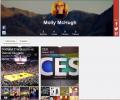Mulailah dengan video yang sudah Anda miliki di komputer Anda, atau buat yang baru. Jika Anda memilih untuk membuat yang baru, Anda memerlukan kamera video digital atau kamera digital yang dapat merekam video. Pastikan video apa pun yang Anda unggah, setidaknya sedikit menghibur - buatan anak Anda tujuan, bermain ski air dengan teman-teman di danau, atau mungkin bos mabuk Anda di kantor Natal berpesta. Apa pun itu, pastikan itu sesuatu yang orang ingin tonton
Impor video Anda ke Movie Maker. Program ini membuatnya sangat sederhana. Menggunakan menu tugas di sebelah kiri, pilih apa yang ingin Anda impor - pada titik ini, jika Anda telah mengunggah video ke komputer Anda, pilih "Video." Jika videonya masih ada di kamera Anda, buat pastikan kamera Anda terhubung ke PC Anda dan pilih "Dari kamera video digital." Setelah Anda melihat file, cukup seret dan lepas ke "Garis Waktu" di bagian bawah halaman (di baris yang ditentukan untuk videonya.)
Video Anda harus pendek, di bawah 3 menit. Facebook memiliki batasan untuk mengunggah, dan video yang lebih panjang akan kehilangan audiens Anda, jadi lebih sedikit lebih banyak. Gunakan Movie Maker untuk "Memotong" awal atau akhir video Anda. Anda juga dapat memotong bagian tengah dengan menggunakan perintah "Split". Keduanya berada di bawah menu tarik-turun "Klip". Pisahkan video menjadi beberapa segmen, lalu hapus segmen yang tidak Anda inginkan menggunakan tombol hapus biasa.
Saatnya menambahkan musik. Jika audio asli diperlukan (teman Anda PERLU mendengar bos mabuk Anda!), lewati bagian ini. Namun, jika Anda ingin memberikan video Anda nuansa video musik yang keren, Anda dapat mengedit musik di Movie Maker. Sekali lagi, Anda akan Impor, tapi kali ini pilih "Audio atau musik." Sebagian besar file audio akan berfungsi di Movie Maker. Setelah diimpor, seret dan lepas ke baris untuk audio di garis waktu di bagian bawah halaman (ke baris di bawah video Anda). Anda mungkin menemukan bagian tertentu dari lagu tersebut bekerja paling efektif, dan jika itu masalahnya, Anda dapat mengedit file audio dengan cara yang sama seperti Anda mengedit file video Anda (pisah dan hapus). Menemukan segmen musik yang tepat bisa sangat memakan waktu, tergantung seberapa teliti Anda. Putar video di kotak di sudut kanan atas untuk meninjau pekerjaan Anda.
Setelah Anda memiliki audio dan video seperti yang Anda suka, Anda perlu melihat lagi ke menu tugas di kiri dan di bawah "Publikasikan ke", pilih "Komputer ini". Ini akan menanyakan apakah Anda ingin mengompres file. Ini benar-benar hanya diperlukan jika Anda berencana mengirim email ke seseorang. Anda tidak perlu melakukannya untuk Facebook.
Masuk ke Facebook dan buka halaman Profil. Klik "Unggah video". Bagi kebanyakan orang, itu ada di bagian atas halaman.